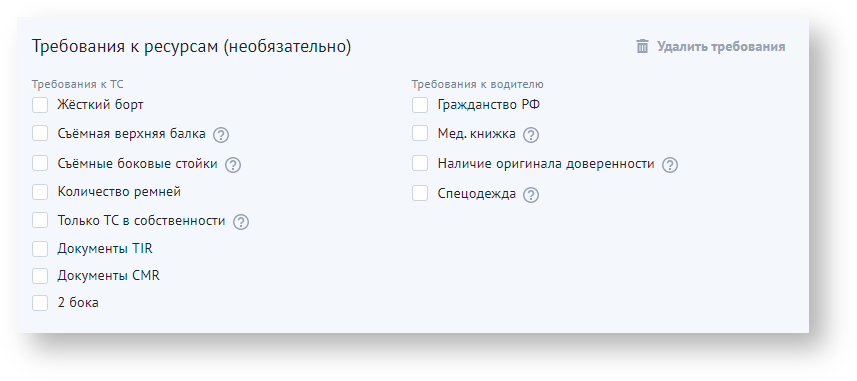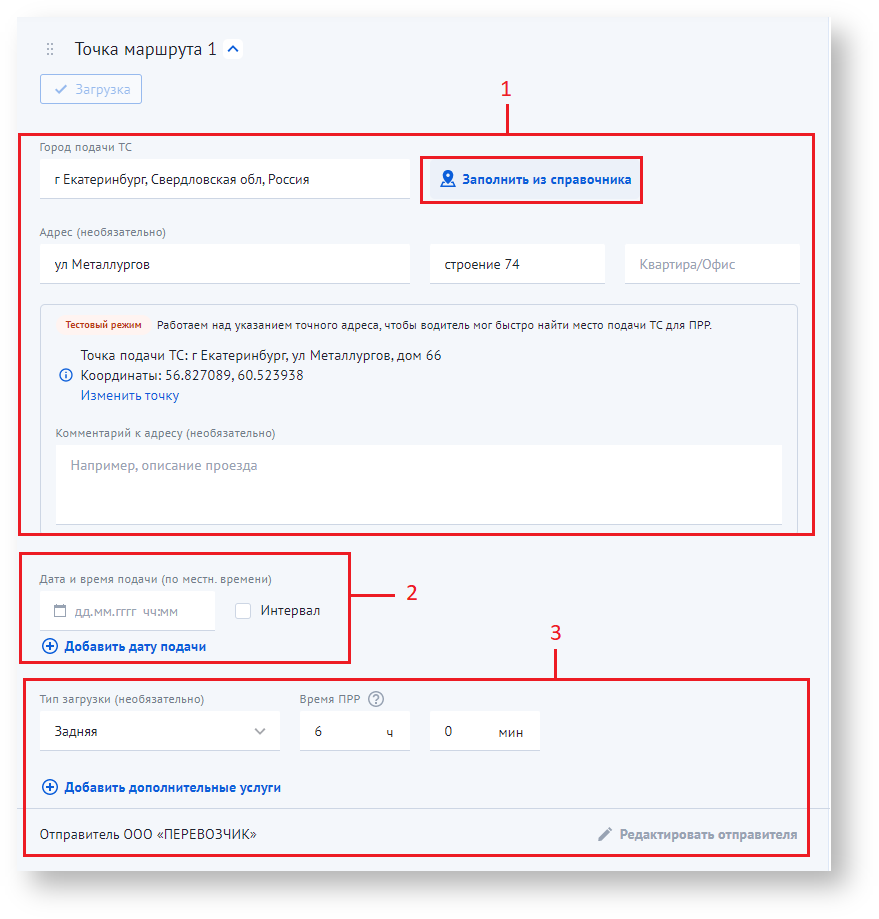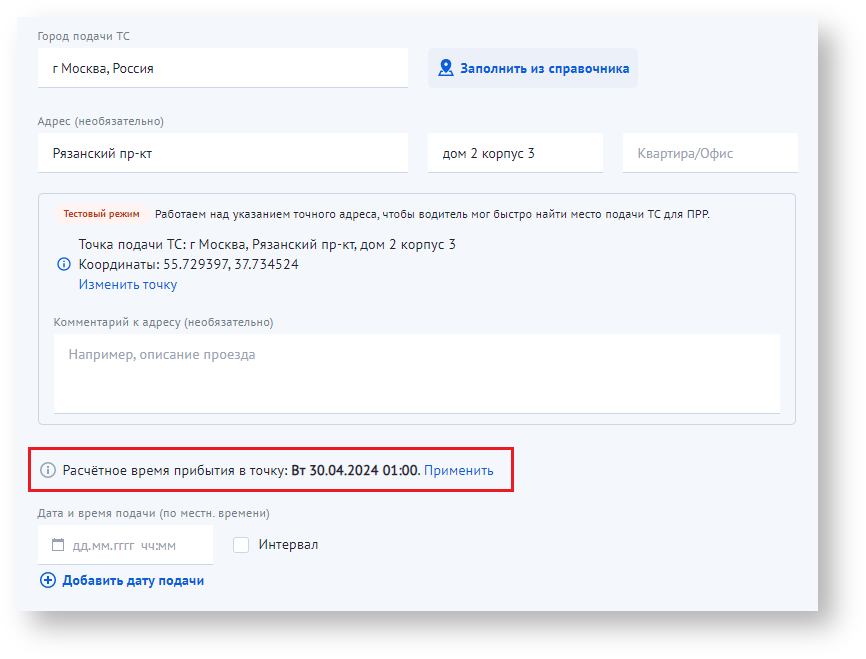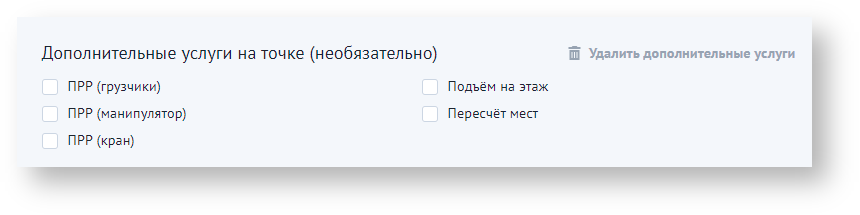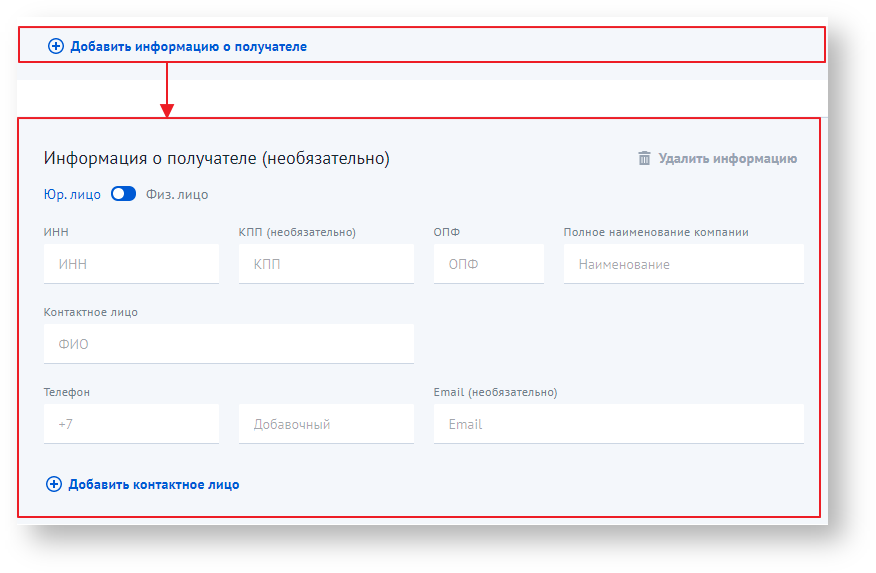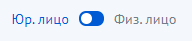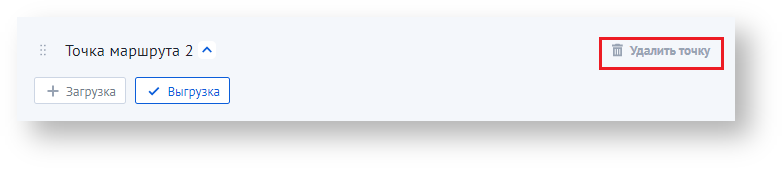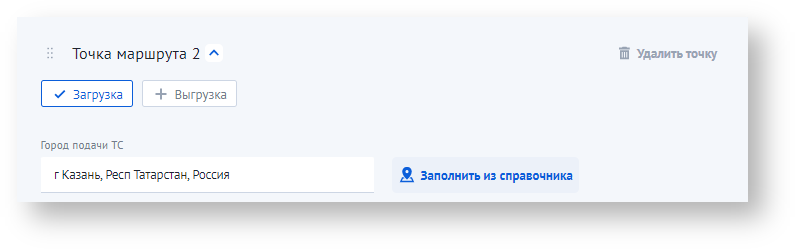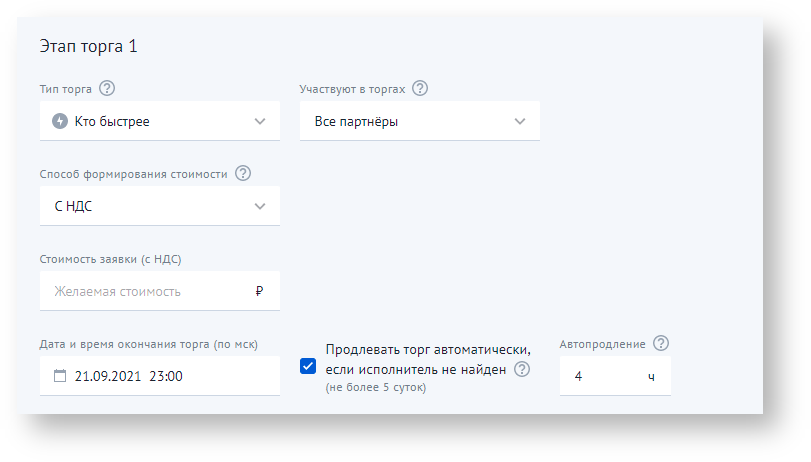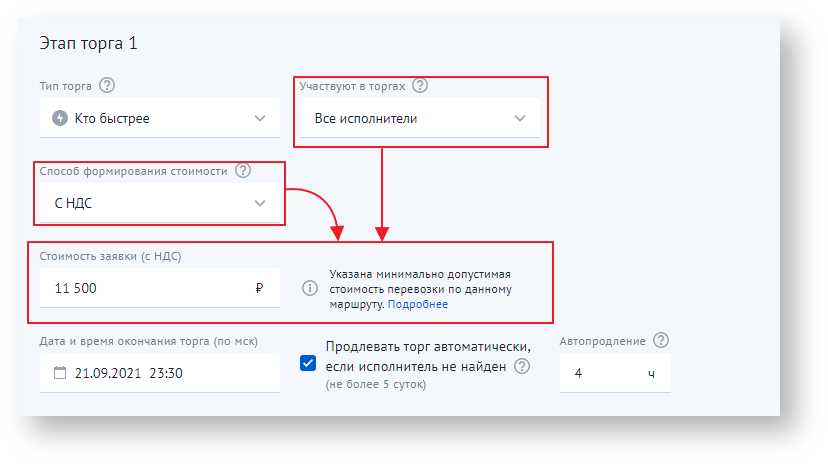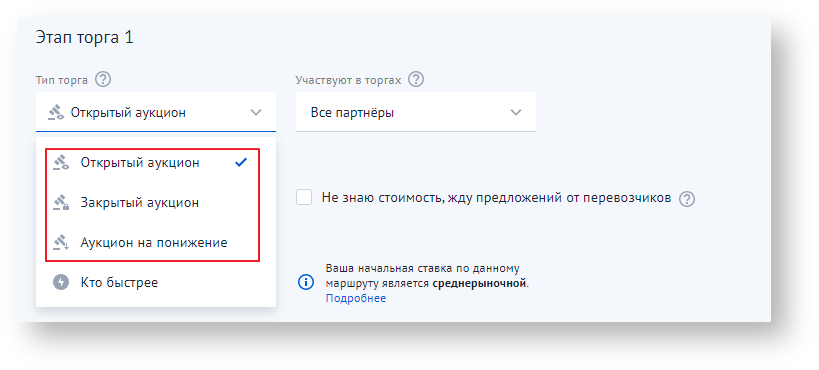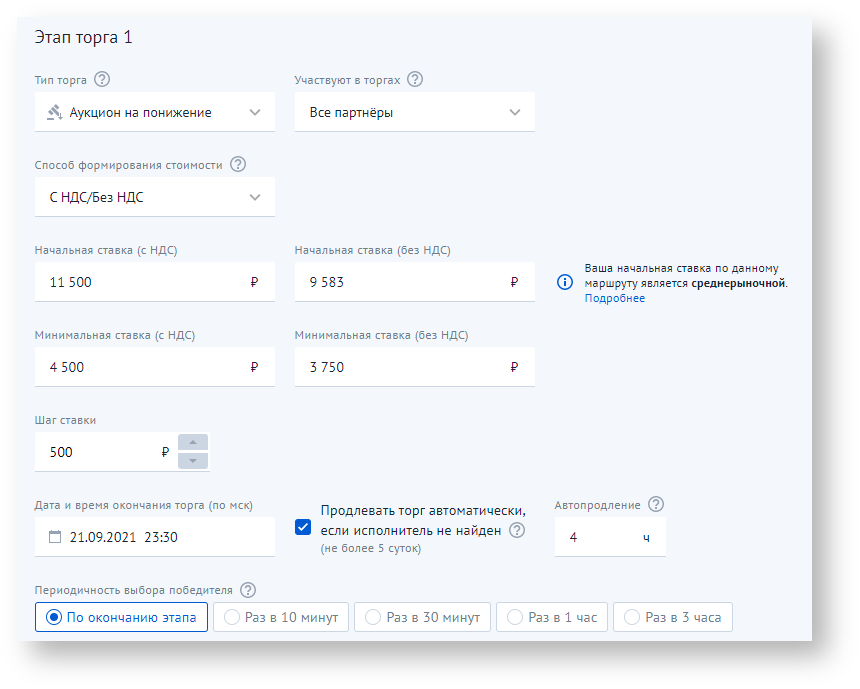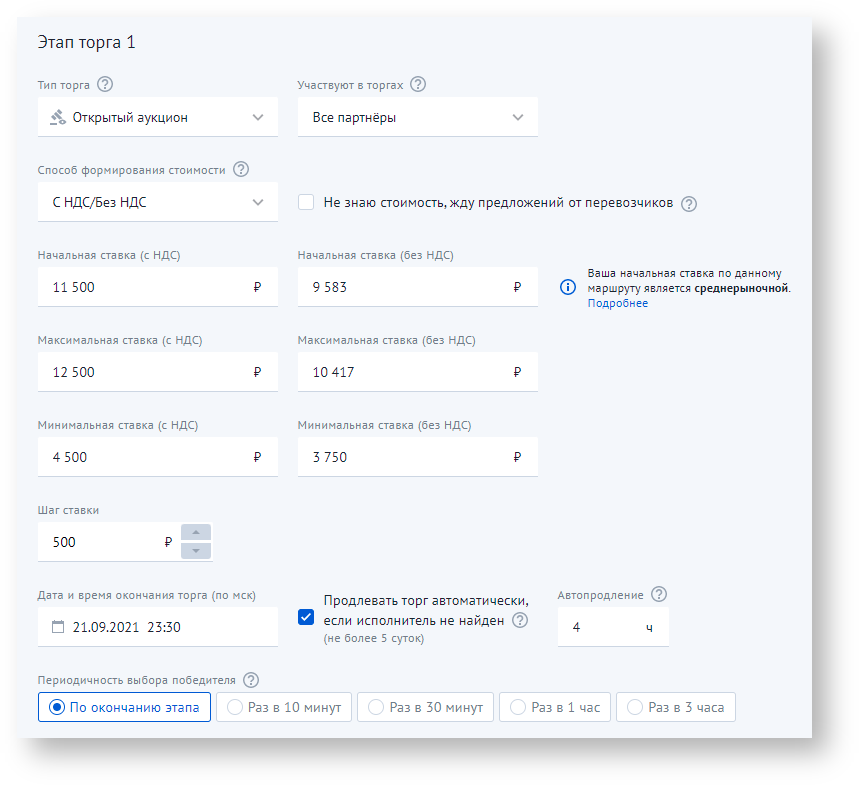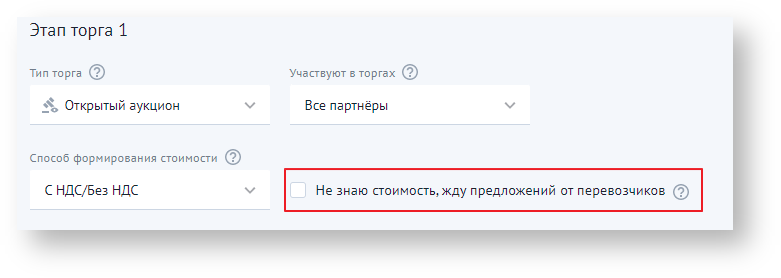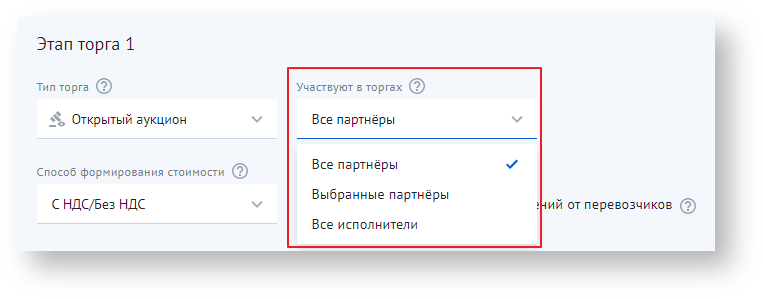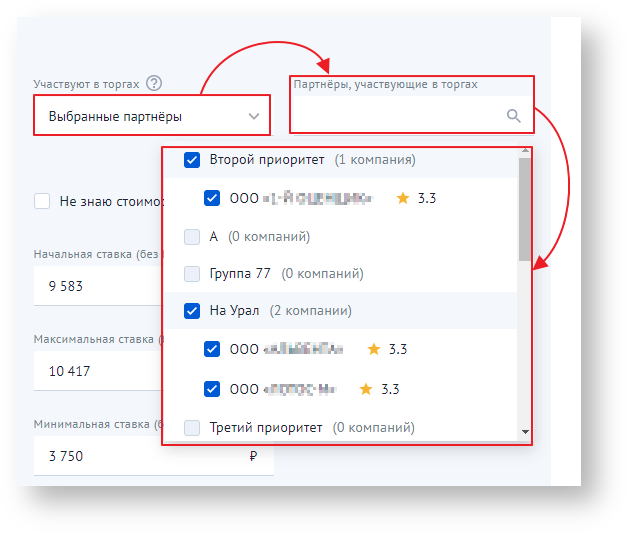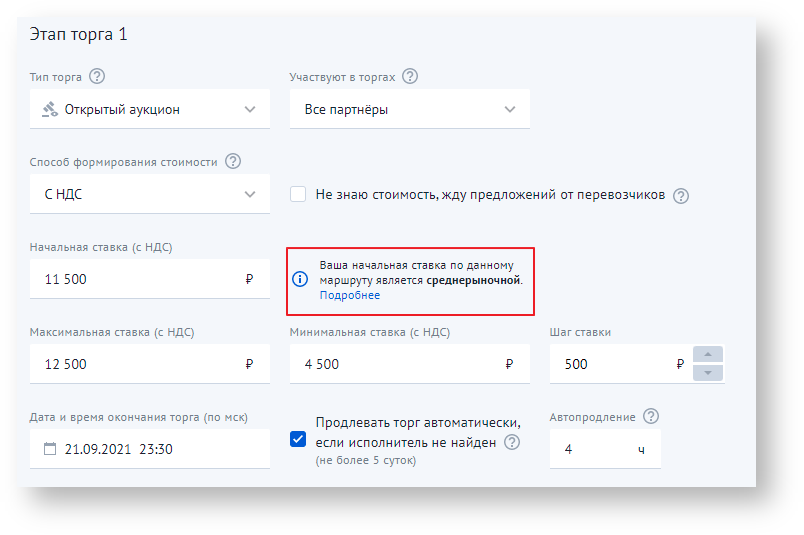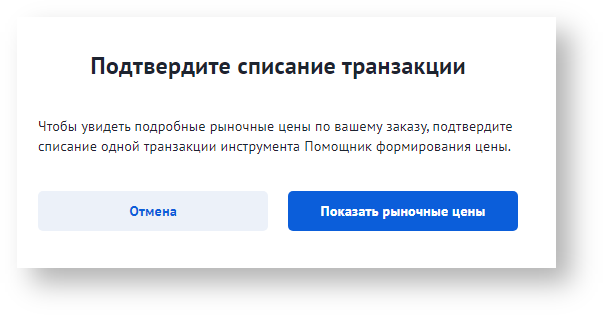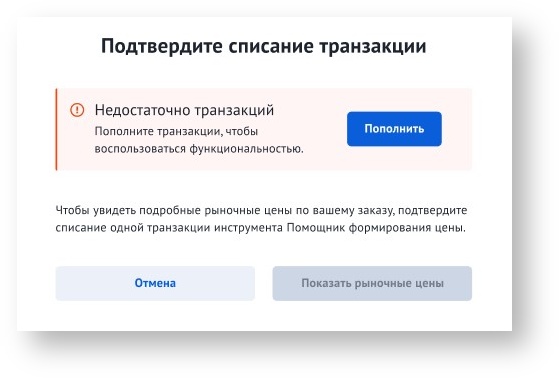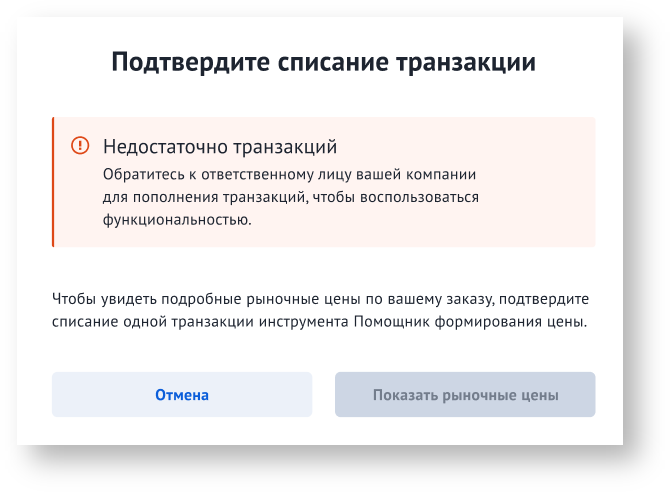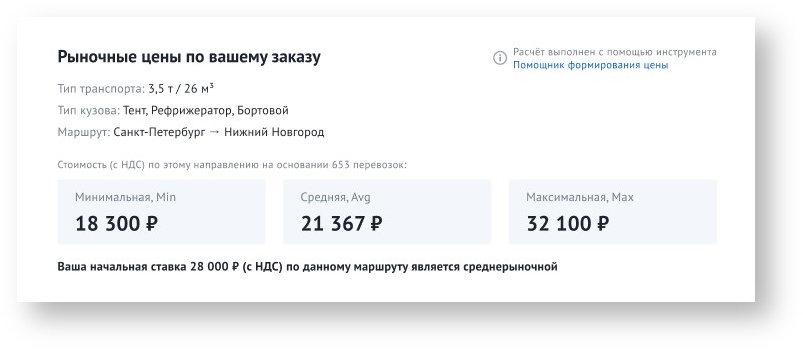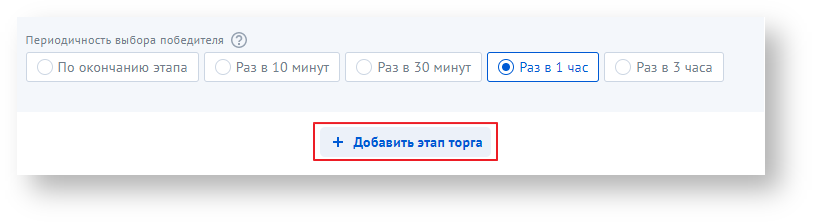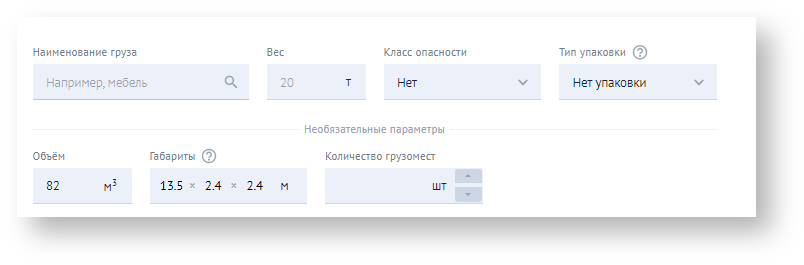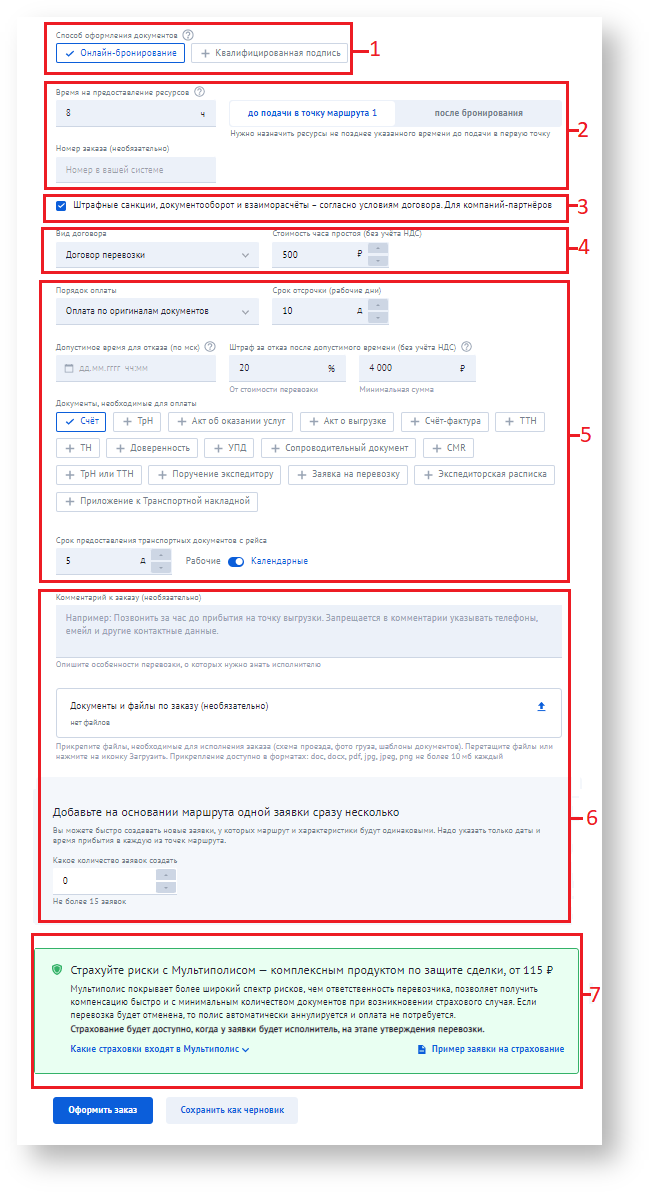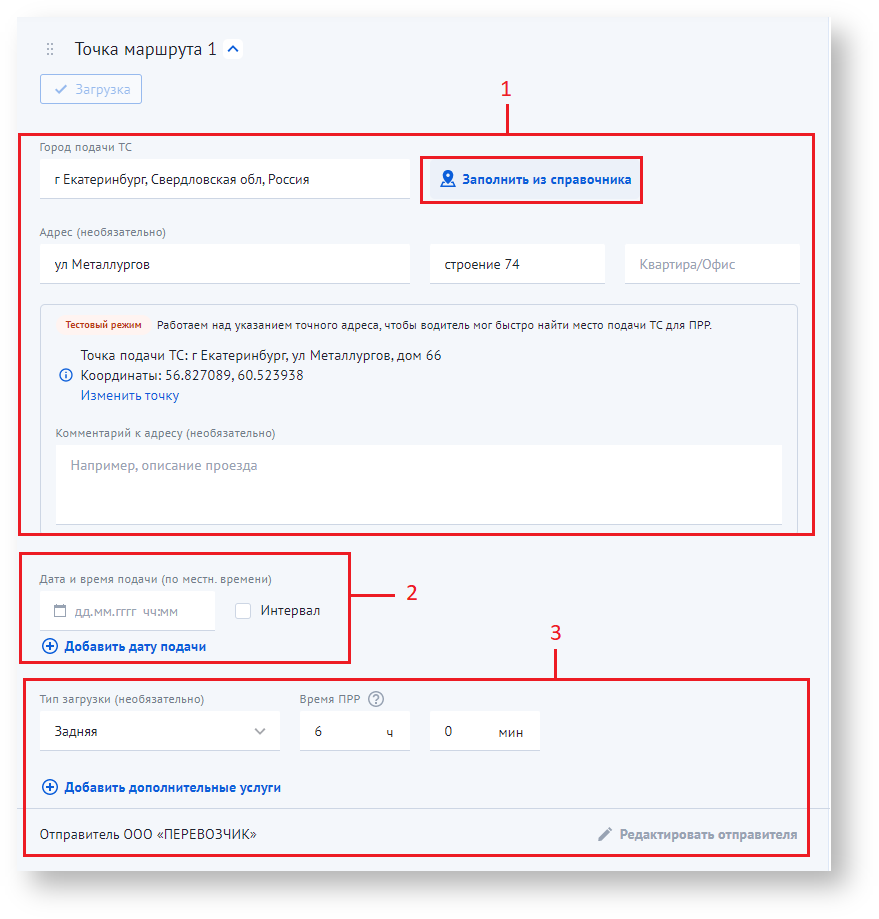 Image Added Image Added
- Укажите город подачи ТС и адрес.
Адрес подачи ТС можно заполнить данными справочника «Адреса». Для этого необходимо нажать на кнопку «Заполнить из справочника» и выбрать контрагента.
| Примечание |
|---|
| Кнопка «Заполнить из справочника» не отображается, если в справочнике «Адреса» отсутствуют записи. |
Для увеличения точности указания адреса рекомендуем добавить точку на карте. | Примечание |
|---|
| Сервис работает в тестовым режиме. Мы стараемся повысить точность указания адреса для Исполнителя, чтобы уменьшить риск опоздания на погрузку / выгрузку машины по вашему запросу. В случае возникновения проблем с адресом точки подачи ТС – отправьте нам сообщение с описание проблемы. |
На основании выбранной записи будет заполнен адрес подачи ТС, а также информация об отправителе/получателе (подробнее см. ниже). 2. Укажите дату и время подачи ТС. Есть возможность указать интервал подачи, а также добавить дополнительную дату. Плановое время прибытия во вторую и последующие точки маршрута автоматически будет рассчитано после указания адреса этих точек: |  Image Modified
Image Modified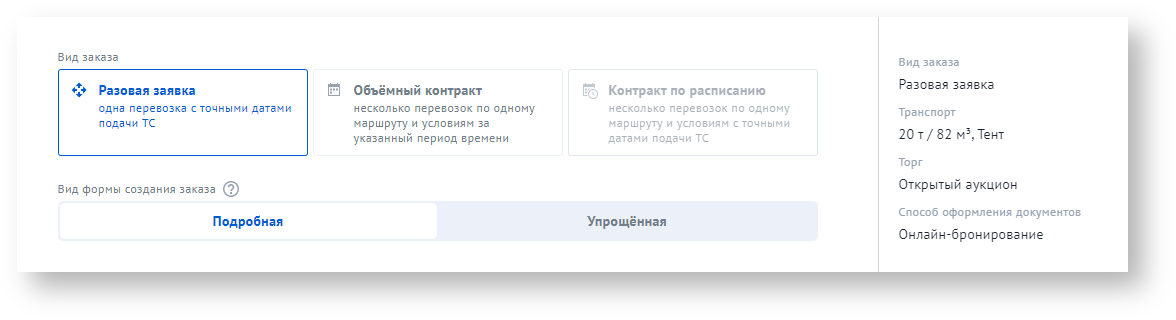 Image Modified
Image Modified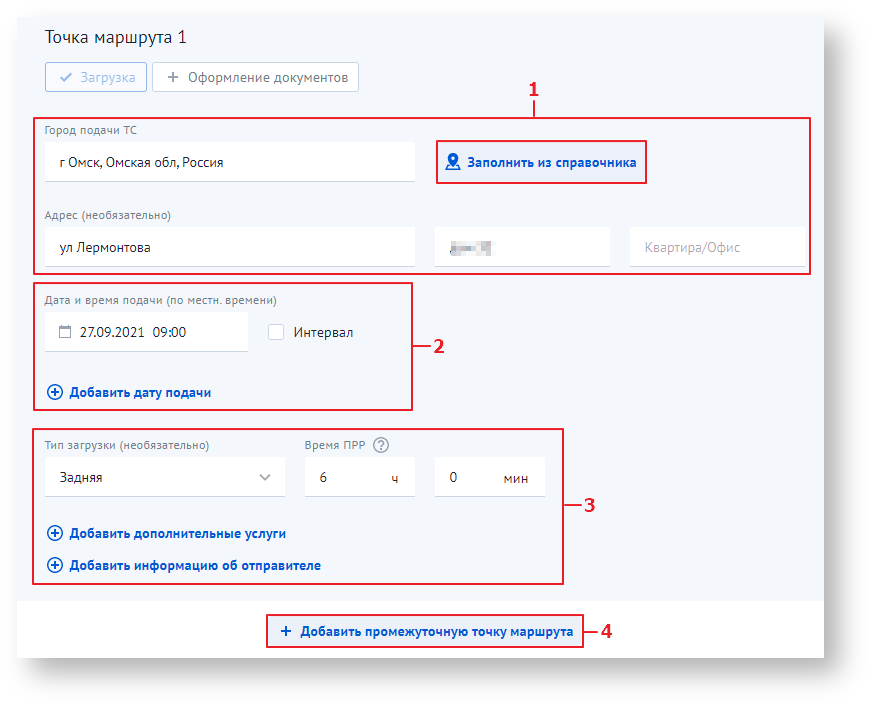 Image Removed
Image Removed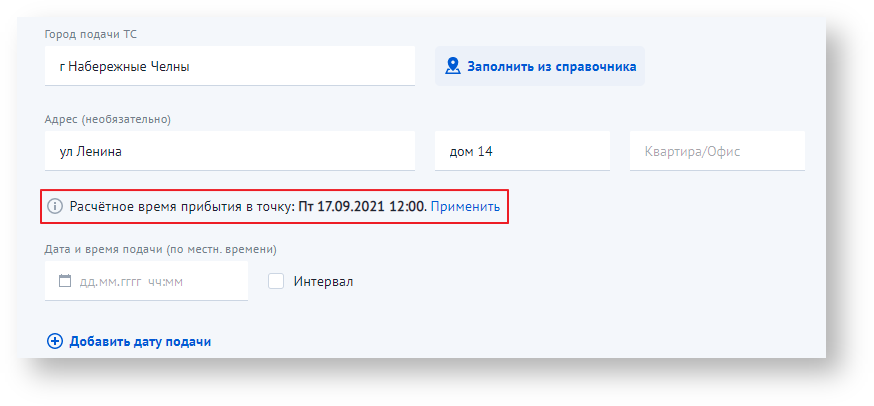 Image Removed
Image Removed Image Removed
Image Removed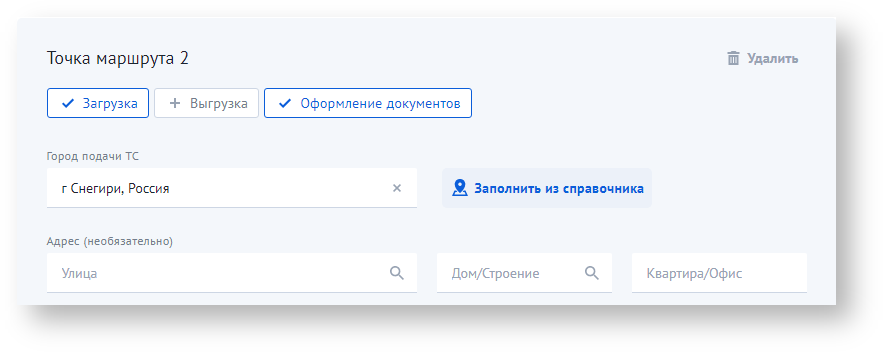 Image Removed
Image Removed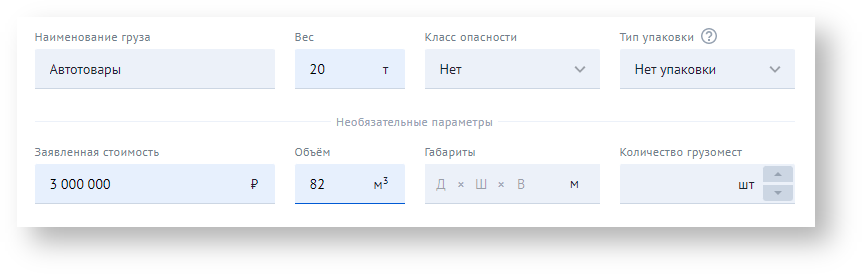 Image Removed
Image Removed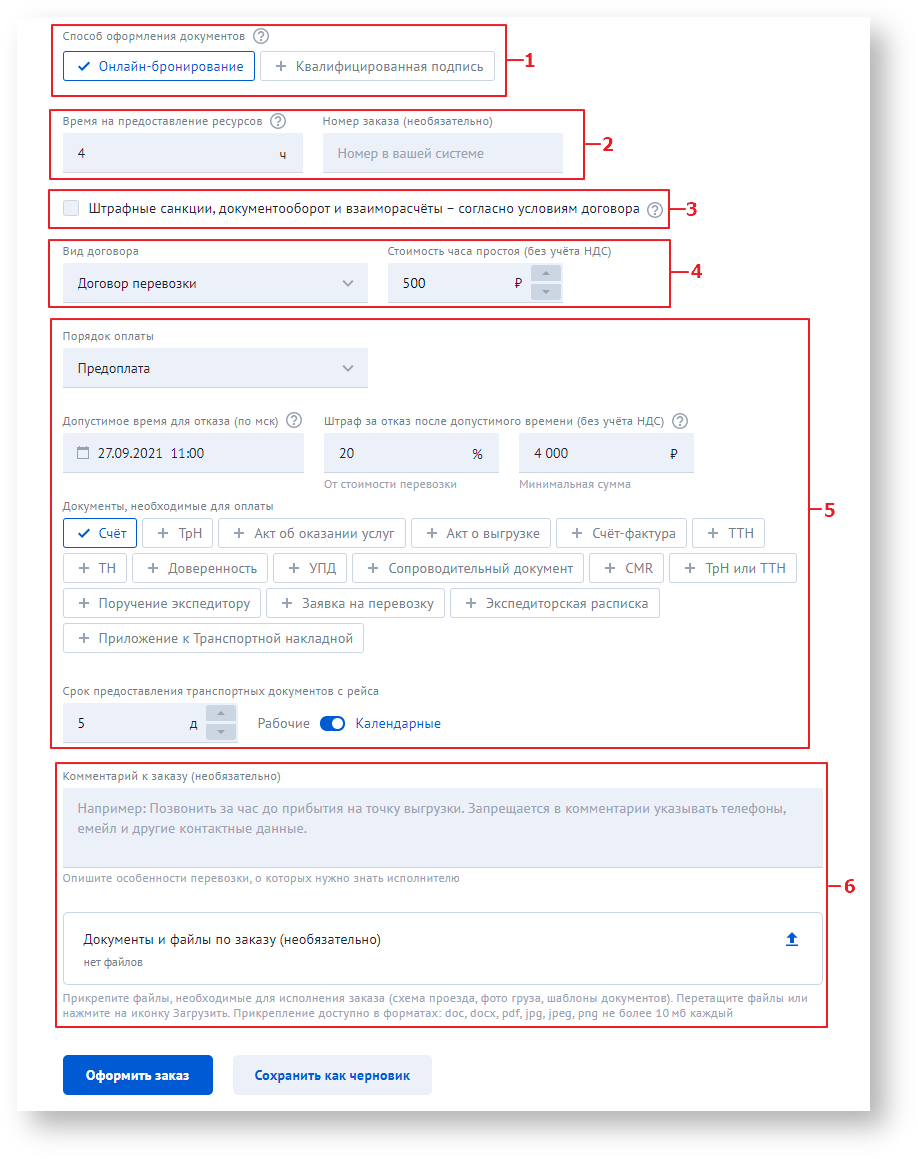 Image Removed
Image Removed